On entend souvent parler de mods, mais c'est quoi au juste ? Est-ce que c'est gratuit ? Et surtout, comment est-ce qu'on y joue ?
Cette vidéo t’expliquera exactement ce qu’il faut faire pour pouvoir trouver, installer et jouer à un mod. Mais si tu préfères, tu peux à la place lire la suite de l'article.
Qu’est-ce qu’un mod ?
Un mod, c’est quoi ? C’est simple, c’est un jeu vidéo, avec deux différences notables :
- La grande majorité des mods sont gratuits. En effet, ils sont souvent créés par un ou des passionnés, sur leurs temps libres, qui ne font ça rien que pour le plaisir !
- Contrairement à un jeu vidéo normal, un mod a besoin d’un autre jeu vidéo pour fonctionner. Ainsi, un mod pour Half-Life 1 a besoin qu’Half-Life 1 soit installé sur le PC pour fonctionner dessus. (*)
* :À noter que certains mods sont tellement populaires qu’ils ont étés transformés en des jeux à part entière, ne nécessitant aucun autre jeu pour fonctionner ! C’est le cas de Sven Co-op, qui peut être téléchargé gratuitement sur Steam, ou encore Cry of Fear. On appelle ces mods-là des stand-alone. Ce sont des mods qui sont devenus des jeux vidéos. :)
Autre chose importante : tous les jeux vidéos ne permettent pas de créer des mods, c’est malheureusement assez courant avec les jeux les plus récents… :(
Comment installer un mod Half-Life 1
Half-Life 1 est un des jeux ayant le plus de mods créés par des passionnés. Pour jouer à un mod Half-Life 1, il faut :
- Avoir Half-Life 1 installé sur ton PC ;
- Télécharger le mod que tu souhaites depuis des sites comme ModDB, Vossey (en français) ou même Mapping-Fusion :P ;
- Extraire/dézipper le fichier archive téléchargé (faire un clic droit puis cliquer sur « extraire ») ;
- Placer le dossier du mod ainsi obtenu dans le dossier « Half-Life » ;
- Redémarrer Steam, et jouer !
Si une de ces étapes ne te paraît pas clair, tu n’as qu’à lire le reste de l’article !
De plus, Half-Life 1 a reçu une grosse mise à jour pour ses 25 ans, aussi il est possible que certains mods ne fonctionnent pas avec cette nouvelle version. Il faut alors activer la branche bêta "steam_legacy". C’est très simple, regarde l’étape 5 pour plus de détails.
1. Avoir Half-Life 1
L’évidence même : pour jouer à un mod pour Half-Life 1 sur ton ordinateur, et bien il te faut Half-Life 1 installé sur ton ordinateur. Si tu n’as pas HL (Half-Life 1), il te faut d’abord l’acheter en téléchargeant et en installant Steam, te créer un compte, puis ensuite télécharger et installer Half-Life depuis le logiciel Steam. Steam est gratuit, Half-Life coûte moins de 10€.
Il est possible que tu aies installé Half-Life sans Steam, c’est-à-dire avec un CD. Tu as alors une vieille version d’Half-Life, appelée la version WON, qui reste fonctionnelle avec la plupart des mods.
2. Télécharger le mod que tu souhaites
Il te faut ensuite télécharger le mod auquel tu souhaites jouer. Un mod est dans l’immense majorité des cas gratuit. ModDB (en anglais) est le site le plus complet permettant à tout le monde de télécharger et de mettre en ligne des mods créés par la communauté.
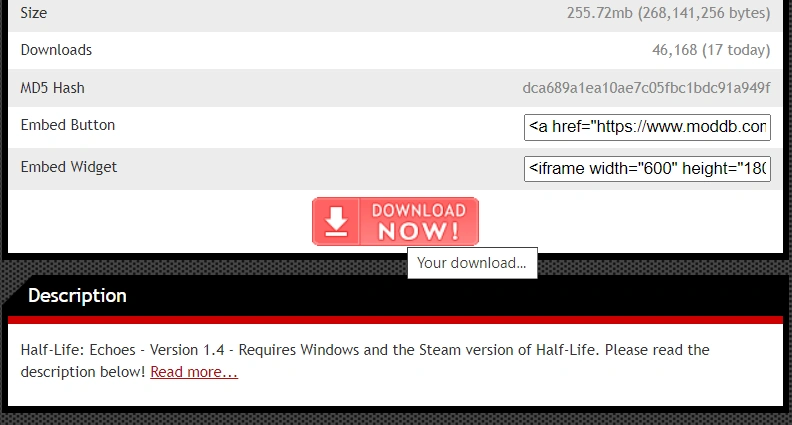 Ici, je télécharge l’excellent mod "Half-Life: Echoes" depuis ModDB.
Ici, je télécharge l’excellent mod "Half-Life: Echoes" depuis ModDB.
3. Extraire le fichier archive
Quand tu télécharges le mod, c’est souvent un fichier .zip ou .rar qui sera téléchargé. C’est ce qu’on appelle un fichier archive. De même qu’un fichier image (se terminant souvent par .jpg, .png…) permet d’afficher une photo que tu prends avec un téléphone ou un appareil photo, un fichier archive (se terminant souvent par .zip, .rar) permet de rassembler un ensemble de fichiers ou de dossiers en un seul fichier pour gagner de la place et être téléchargé en une seule fois !
Une fois un fichier archive téléchargé, comme le mod auquel tu souhaites jouer, il faut l’extraire.
Pour cela, fais un clic droit dessus, et choisis "Extraire tout…" (ou "7-Zip > Extraire Ici" si tu as 7-Zip). Un nouveau dossier est créé.
 Clic droit sur le fichier téléchargé, puis cliquer sur "Extraire tout…"
Clic droit sur le fichier téléchargé, puis cliquer sur "Extraire tout…"
Si tu n’as pas "Extraire tout" ou "7-zip", il te faut télécharger et installer 7-zip, qui est gratuit (prend la version 64-bit x64 si tu n’es pas sûr).
Le dossier qui apparaît quand tu extrais le fichier archive doit directement contenir un fichier "liblist.gam". Si ce fichier n’existe pas, c’est que tu n'es pas dans le dossier du mod.
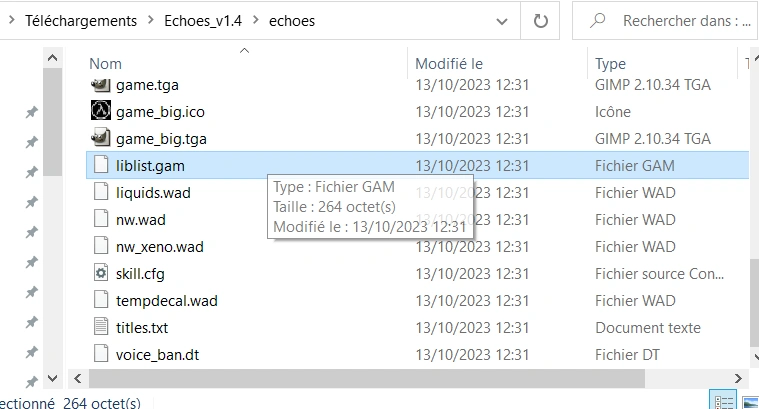 Ici, le dossier du mod, c’est bien "echoes" car il contient directement le fichier "liblist.gam". Ce n’est donc pas "Echoes_v1.4" :)
Ici, le dossier du mod, c’est bien "echoes" car il contient directement le fichier "liblist.gam". Ce n’est donc pas "Echoes_v1.4" :)
4. Placer le dossier du mod dans le dossier du jeu
Il faut placer le dossier (celui qui contient directement un fichier nommé "liblist.gam") dans le dossier Half-Life. Sur Windows, Half-Life est généralement dans le dossier "C:\Program Files (x86)\Steam\steamapps\common\Half-Life". Dans le cas d’Echoes, on aura alors : "C:\Program Files (x86)\Steam\steamapps\common\Half-Life\echoes".
Si tu as la version WON d’Half-Life (voir étape 1), le dossier sera souvent "C:\Sierra\Half-Life".
 Le dossier du mod Echoes, placé au bon endroit pour pouvoir y jouer !
Le dossier du mod Echoes, placé au bon endroit pour pouvoir y jouer !
Très rarement, certains mods, dont Echoes, fonctionnent mieux avec certains fichiers en plus qui sont en dehors du dossier du mod.
Dans le cas d’Echoes, ces fichiers sont juste en dehors du dossier du mod dans le dossier qu’on avait extrait à l’étape 3. Tu peux placer ces fichiers dans le dossier de Half-Life ("C:\Program Files (x86)\Steam\steamapps\common\Half-Life") directement. (Dans le dossier parent du dossier du mod, quoi !)
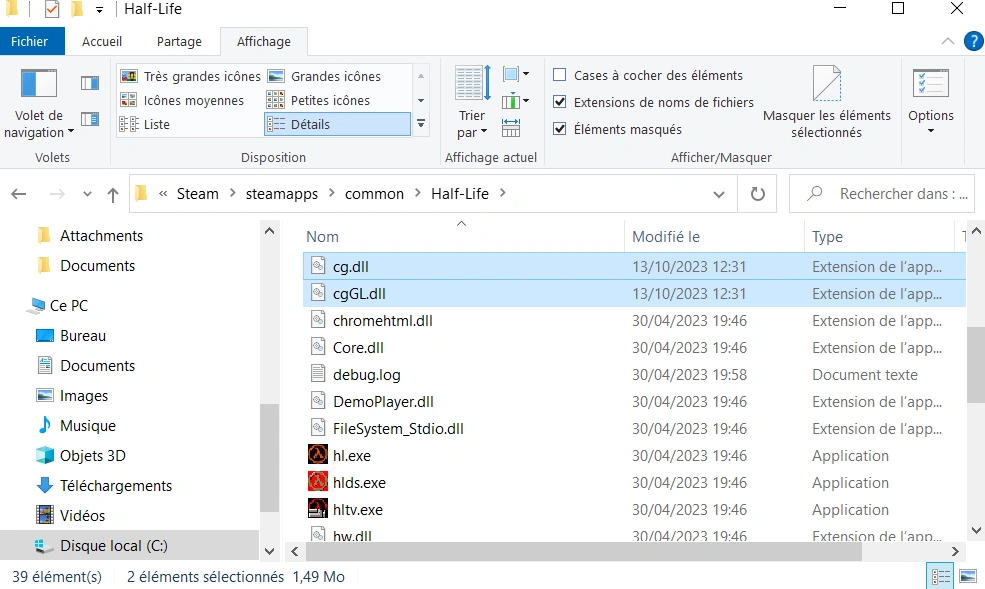 Ces fichiers, des fichiers DLL, permettent de rajouter des fonctionnalités graphiques, mais ne sont pas absolument nécessaires.
Ces fichiers, des fichiers DLL, permettent de rajouter des fonctionnalités graphiques, mais ne sont pas absolument nécessaires.
Les fichiers du type "readme", "credits" ou "changelog" que l’on trouve des fois dans le fichier téléchargé (comme dans le cas de Echoes) contiennent juste des informations que l’on peut lire si on veut et n’ont pas besoin d’être mis dans le dossier d’Half-Life. Ils donnent respectivement des conseils à l’utilisateur, indiquent les personnes qui ont contribué au mod, et les nouveautés apportées par la dernière version.
5. Rédemarrer Steam, et jouer au mod !
Redémarre Steam. Le mod doit maintenant apparaître dans ta bibliothèque de jeux Steam ! Il ne reste plus qu’à y jouer.
Depuis la mise à jour d’Half-Life pour ses 25 ans sur Steam, certains mods ne sont plus compatibles avec la dernière version du jeu. Si ton mod ne fonctionne pas, il faut alors se rendre dans les paramètres d’Half-Life, et choisir la branche beta correspondante à l’ancienne version du jeu.
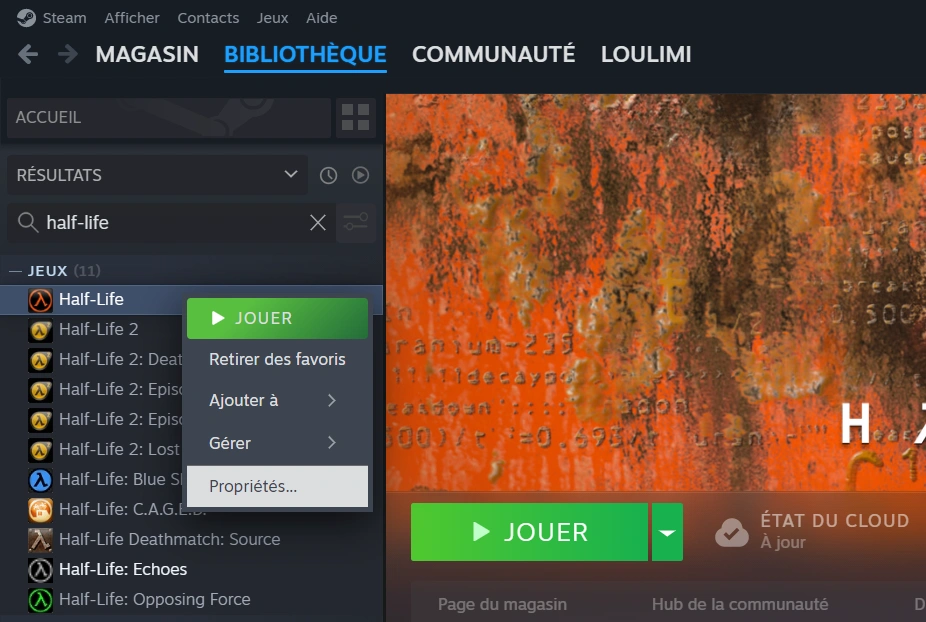 D’abord, il faut se rendre dans les paramètres d’Half-Life
D’abord, il faut se rendre dans les paramètres d’Half-Life
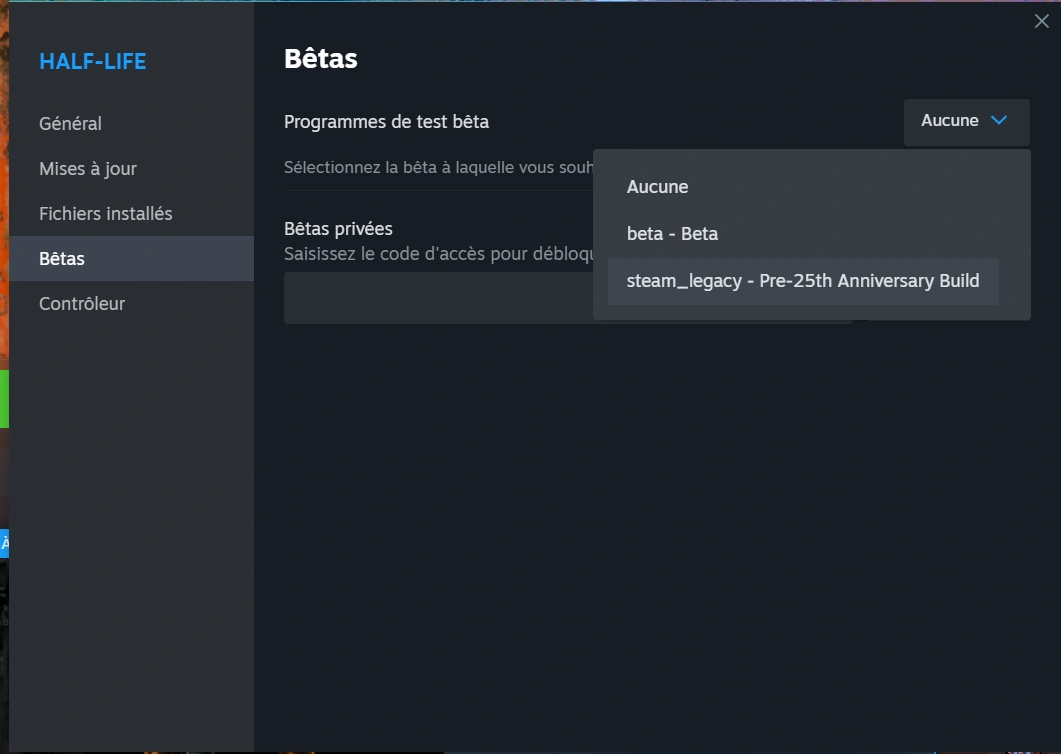 Puis, dans la section "Bêtas", choisir le programme de test bêta commencant par "steam_legacy".
Puis, dans la section "Bêtas", choisir le programme de test bêta commencant par "steam_legacy".
Comment installer une map (exemple avec Sven Co-op)
Si c’est juste une map, ou un autre type d’addon que tu veux installer, c’est plus simple.
Prenons le cas de Sven Co-op.
-
Télécharge la map depuis, par exemple, SCMapDB. (SCMapDB est un site qui répertorie toutes les maps Sven Co-op.)
-
Pareil, la map est généralement une archive, c’est-à-dire un fichier au format .zip ou .rar. Fais un clic clic droit sur le fichier téléchargé et clic sur "Extraire tout" (ou "7-Zip" > "Extraire Ici").
-
Tu devrais te retrouver avec un dossier qui contient au moins un dossier "maps", ou bien alors simplement un fichier .bsp.
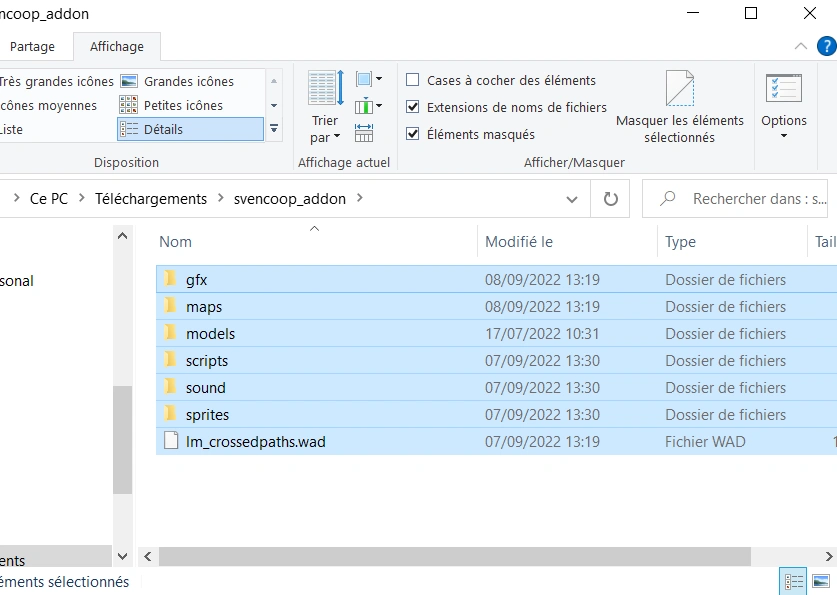 Ce dossier peut s’appeler "svencoop_addon", ou porter un autre nom.
Ce dossier peut s’appeler "svencoop_addon", ou porter un autre nom. -
Fusionne ce dossier, ou ce fichier s’il y a juste un fichier .bsp, avec le dossier "svencoop_addon" qui se trouve dans "C:\Program Files (x86)\Steam\steamapps\common\Sven Co-op". (Si Sven Co-op est placé à cet endroit dans ton ordinateur.)
Si tu as juste un ou plusieurs fichiers .bsp, il faut les mettre dans le dossier "maps" dans "svencoop_addon". (Il faut alors créer le dossier "maps" s’il n’existe pas.)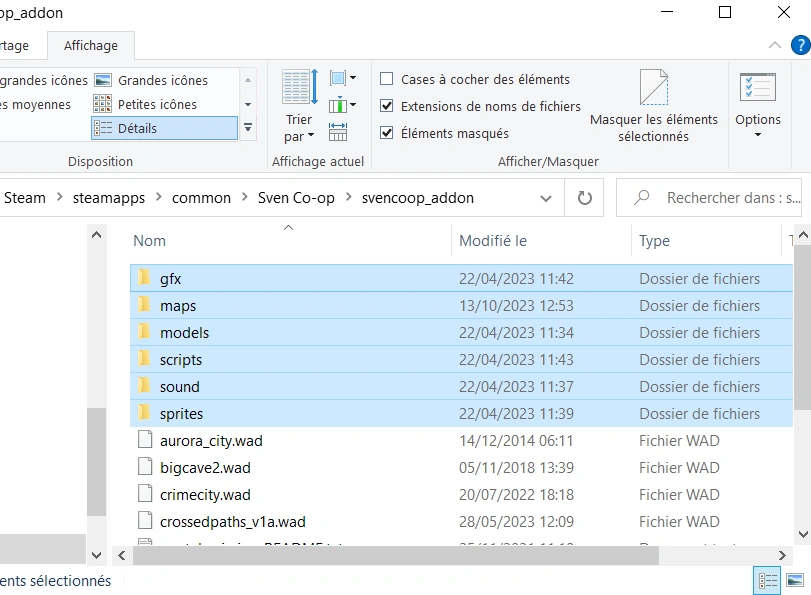 Le dossier "svencoop_addon", après avoir tout copié.
Le dossier "svencoop_addon", après avoir tout copié. -
Lance ou relance le jeu !
 Et voilà, c’est fait ! Tu as maintenant accès à la map en lancant Sven Co-op.
Et voilà, c’est fait ! Tu as maintenant accès à la map en lancant Sven Co-op.
Si la map n’apparaît pas, c’est qu’il faut peut-être relancer le jeu.
Comment installer un mod Half-Life 2
Half-Life 2 est un des jeux disposant également d'un bon catalogue de MODS. Pour jouer à un mod Half-Life 2, il faut :
- Avoir : [Half-Life 2 Episode 2] (https://store.steampowered.com/app/420/HalfLife_2_Episode_Two/) [Le Source SDK Base 2013 Single player] que tu trouveras dans la partie outils sur Steam
- Télécharger le mod que tu souhaites ;
- Extraire/dézipper le fichier archive téléchargé ;
- Placer le dossier du mod ainsi obtenu dans le dossier sourcemods de steam;
- Redémarrer Steam, et jouer !
Ci-dessous, les étapes avec plus de détail !
1. Avoir Half-Life 2 Episode 2
Avoir bien évidemment Half-Life 2 Episode 2 installé sur ton ordinateur. Si tu n’as pas Half-Life 2 Episode 2, il te faut d’abord l’acheter en téléchargeant et en installant Steam pour ensuite télécharger et installer Half-Life Epîsode 2 depuis le logiciel Steam. Steam est gratuit, Half-Life 2 Episode 2 coûte moins de 10€.
2. Télécharger le mod que tu souhaites
Il te faut ensuite télécharger le mod. Un mod est dans l’immense majorité des cas gratuits. ModDB (en anglais) est le site le plus complet permettant à tout le monde de télécharger et de mettre en ligne des mods créés par la communauté.
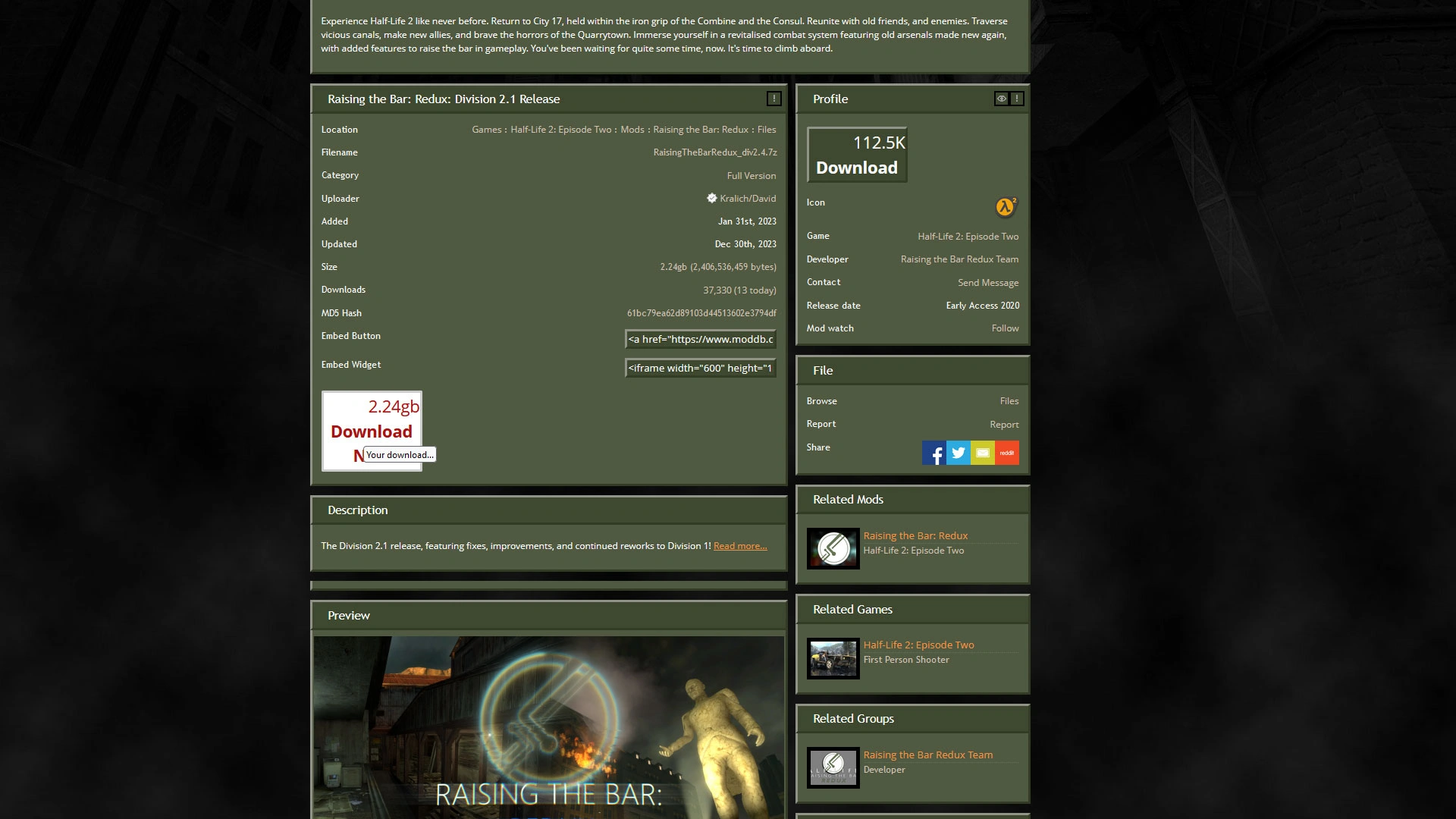 Ici, je télécharge un exemple de mod pour Half-Life 2 "Raising the Bar Redux" depuis ModDB.
Ici, je télécharge un exemple de mod pour Half-Life 2 "Raising the Bar Redux" depuis ModDB.
A noter que parfois certains MODS seront directement disponibles dans Steam, donc dans ce cas là il suffira simplement de les rechercher dans le catalogue de Steam et de les installer comme n'importe quel jeu.
3. Extraire le fichier archive
Quand tu télécharges le mod, c’est souvent un fichier .zip ou .rar qui sera téléchargé. C’est ce qu’on appelle un fichier archive. De même qu’un fichier image (se terminant souvent par .jpg, .png…) permet d’afficher une photo que tu prends avec un téléphone ou un appareil photo, un fichier archive (se terminant souvent par .zip, .rar) permet de rassembler un ensemble de fichiers ou de dossiers en un seul fichier pour gagner de la place et être téléchargé en une seule fois !
Une fois un fichier archive téléchargé, comme le mod auquel tu souhaites jouer, il faut l’extraire.
Pour cela, fais un clic droit dessus, et choisis "Extraire les fichiers" (Choisir l'emplacement du dossier sourcemods ou l'extraire dans le dossier du zip et le copier coller ensuite dans sourcemods, un glisser déposer aussi du dossier du zip dans sourcemods est faisable et même le plus rapide à faire). Un nouveau dossier est créé.
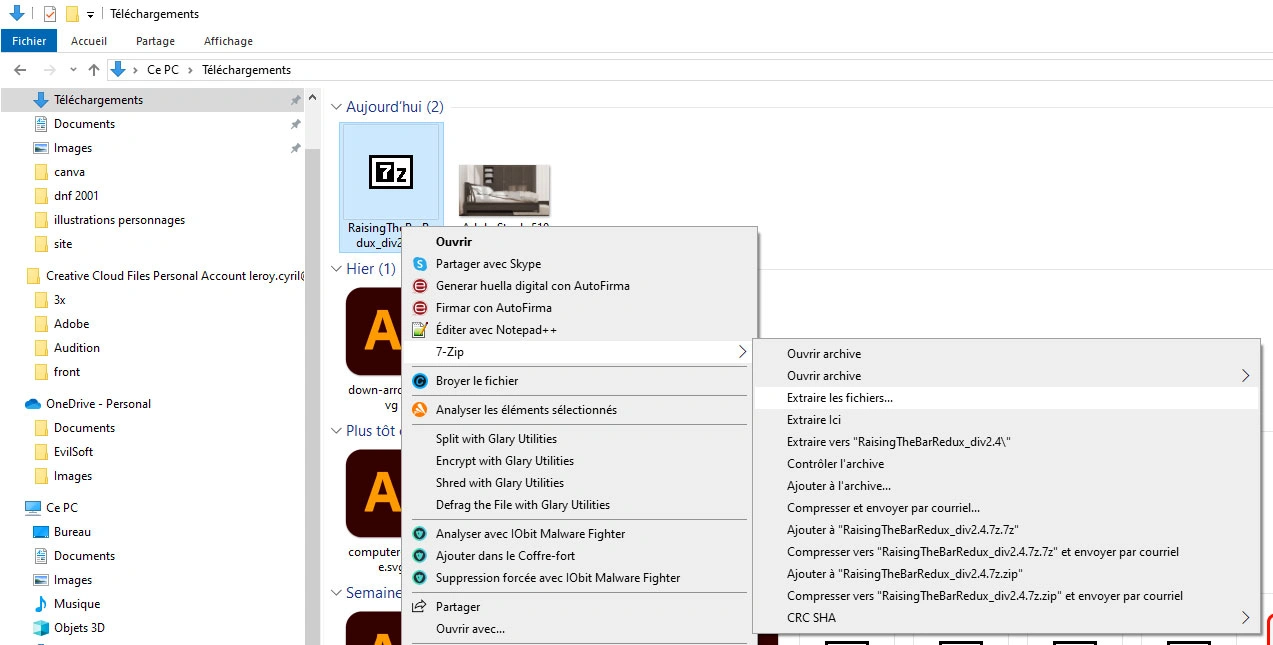 Clic droit sur le fichier téléchargé, puis cliquer sur "Extraire les fichiers"
Clic droit sur le fichier téléchargé, puis cliquer sur "Extraire les fichiers"
4. Placer le dossier du mod dans le dossier du jeu
Il faut placer le dossier complet dans le dossier sourcemods de steam. Sur Windows, le dossier est généralement dans "C:\Program Files (x86)\Steam\steamapps\sourcemods". Dans le cas de Raising the Bar Redux, on aura alors : "C:\Program Files (x86)\Steam\steamapps\sourcemods\RaisingTheBarRedux_div2"
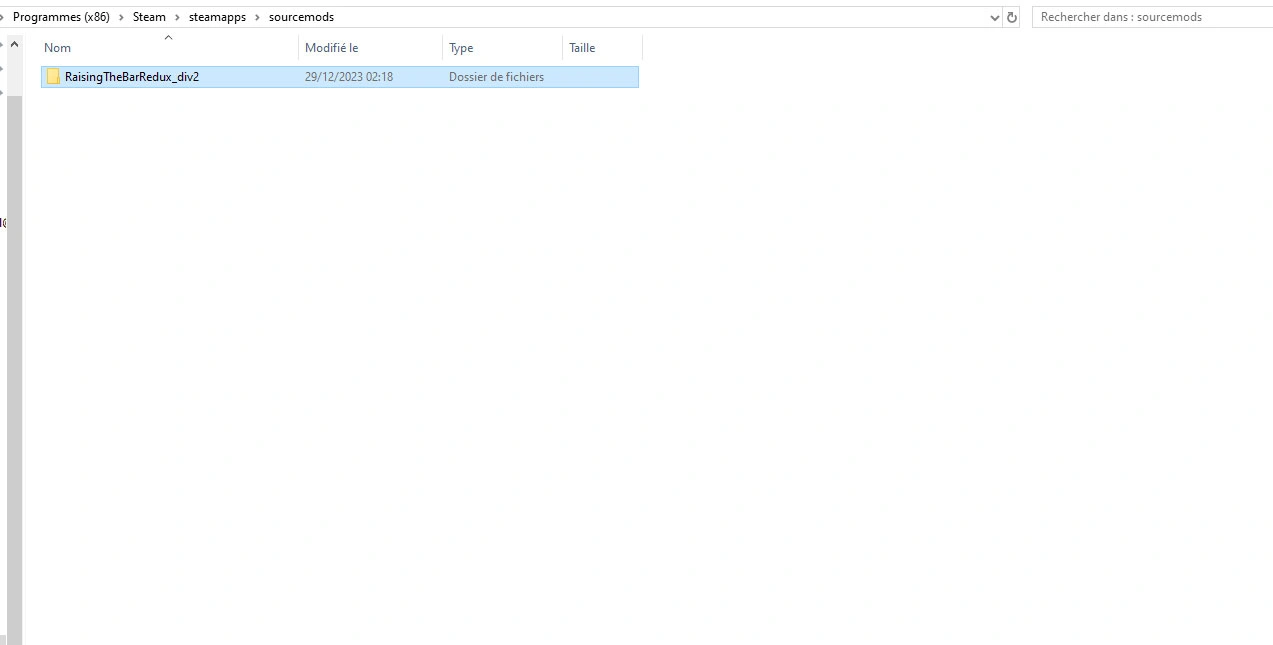 Le dossier du mod Raising the Bar Redux, placé au bon endroit pour pouvoir y jouer !
Le dossier du mod Raising the Bar Redux, placé au bon endroit pour pouvoir y jouer !
5. Rédemarrer Steam, et jouer au mod !
Redémarre Steam. Le mod doit maintenant apparaître dans ta bibliothèque de jeux Steam ! Il ne reste plus qu’à y jouer.